禁止电脑安装任何软件的方法丨3种干货分享
2024-01-16
在某些特定情况下,我们可能需要禁止电脑安装任何软件,以确保系统的安全和稳定。以下是几种禁止电脑安装软件的方法:

方法一:
1.使用管理员级别的帐户登录到计算机系统,然后使用Win键+ R打开运行窗口并输入gpedit.msc,然后单击“确定”按钮进入本地组策略编辑器窗口。

2.在本地组策略编辑器窗口中,找到“计算机配置”→“ Windows设置”→“安全设置”→“应用程序控制策略”→“ AppLocker”→“ Windows安装程序规则”,然后右键单击右侧的空白,然后单击“创建新规则(N)”。 ...物品。
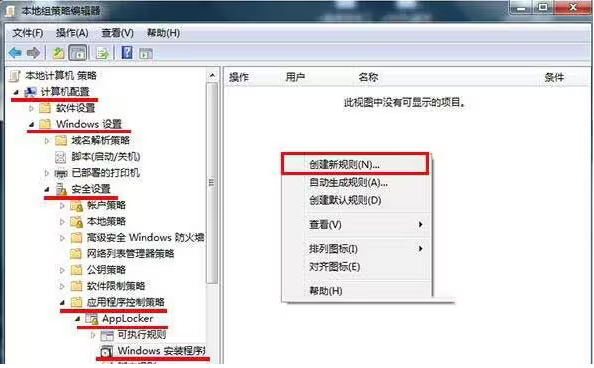
3.选择权限设置,选择操作单选以拒绝该应用程序,选择用户组(您可以在其中指定一个或所有用户),最后单击下一步按钮继续。
4.然后,单选路径类型,然后单击“下一步”按钮。
5.在路径中输入指定的磁盘根目录,例如:D :(执行此设置,只要不对D磁盘根目录执行软件安装操作),然后单击“创建”按钮。
6.此时将弹出一个警告提示窗口,单击“是”按钮继续。
7,看D:路径拒绝所有人(所有用户)操作D的说明。
8.然后返回并单击APPlocker策略,然后单击配置规则以强制右侧操作。
9.最后,在“强制”选项卡下,检查已配置的Windows Installer规则,单击“应用”,然后单击“确定”按钮。
方法二
1.下载一个任意360全家桶的安装包,
2.右键安装包的属性—数字签名—查看证书—复制到文件—下一步,把360的数字证书导出来
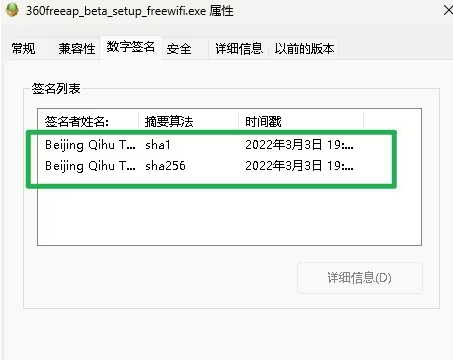
3.进入控制面板-系统与安全-管理工具-本地安全策略
3.在“强制”的属性中选择“在应用软件限制策略时”选定“强制证书规则并点击确定。
方法三
使用域智盾软件↓(适用于企业)
部署软件,然后统一下载绿色安全的软件到企业库中,只允许员工安装企业软件库中的软件,其他 的软件不允许安装。
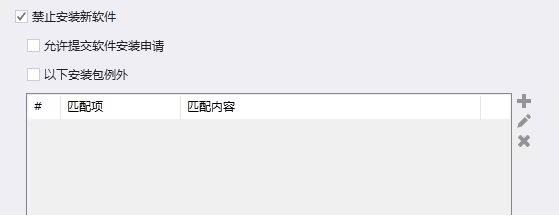
禁止新软件的安装。当员工自己想安装某款新的软件时,可以自主申请软件的安装,只有管理端同意后,软件才可以正式安装。
最新资讯
- 电脑加密软件哪个最好用?这款电脑加密软件值得一试,2025最新分享
- 企业监控员工电脑怎么操作?一文详解电脑监控软件是如何监控员工电脑的,快码住
- 如何远程实时监控电脑?分享一个能远程实时监控员工电脑的方法,小白也能轻松上手
- 公司实时监控员工电脑怎么弄?教你一招,轻松实现实时监控员工电脑
- 什么是桌面监控软件?聊一聊四款重量级桌面监控软件
- 现在流行什么文档加密软件?2026年值得一试的4款主流软件
- 什么是上网行为管控?如何做好上网行为管控?教你一招,轻松管控员工上网
- 电脑监控软件如何实时监控?一文详解电脑监控软件5大功能,快码住
- 员工上网怎么监控?安利3大知名上网监控方法,总有一个适合你
- 文件怎么防泄密?常用三个方法总结,可以防住90%的泄密
- 电脑如何加密?联名推荐5款电脑加密软件,加密界的“常青树”
- 科普:电脑屏幕监控软件哪些值得装?企业常用五款屏幕监控软件预览
- PC电脑监控软件有哪些?5大主流电脑监控软件总结,速览
- 从“试用”到“代言”: 北京和*精密科技与安全厂商域智盾的合作升级之路
- 选择域智盾后,这家机器人公司的数据泄露率下降了95%!


 文控堡垒系统
文控堡垒系统  文档安全
文档安全  移动存储管理
移动存储管理  邮件安全
邮件安全  屏幕安全
屏幕安全  打印安全
打印安全  风险报警
风险报警  屏幕监管
屏幕监管  远程协助
远程协助  行为审计报表
行为审计报表  行为分析
行为分析  敏感词监测
敏感词监测  上网行为监管
上网行为监管  应用程序管控
应用程序管控  IT资产管理
IT资产管理  远程桌面运维
远程桌面运维  软件统一分发、部署
软件统一分发、部署  系统权限管控
系统权限管控  文件备份
文件备份  电脑行为预警
电脑行为预警  电子文档安全管理系统
电子文档安全管理系统  网络准入控制管理系统
网络准入控制管理系统 
 售前热线
售前热线 微信咨询
微信咨询


